■注意
- パスワード通知メールに記載されているパスワードには有効期限があります。入居後、できるだけ早めに登録を行ってください。
- 有効期間を過ぎるとパスワードが使用できなくなります。メールを再発行する場合は、サポートデスクにお問い合わせください。
以下手順に沿って初期設定を行ってください。
1.準備

A)パスワード通知メールと、登録するICカード/NFC対応スマートフォンを、あらかじめ準備します。
- パスワード通知メールには、
OPELO entrance登録パスワード ※エントランスのない物件の場合は空欄となっています
OPELO 初期解錠パスワード
Androidスマートフォン用認証ID
が記載されています。 - ICカードとスマートフォンを合わせて300個まで登録可能です。
- ISO14443A(マイフェア)/ ISO18092(フェリカ)であれば、交通系カードや社員証など幅広くご利用頂けます。
- Androidスマートフォンを使用する場合は、NFC/おサイフケータイ搭載端末のみ、OPELOにご登録可能です。
- iPhoneを使用する場合は、SuicaアプリやApple payを登録した端末のみ、OPELOにご登録可能です。
- 登録する際に、ICカード/スマートフォンは、ケースやカバーから取り出した状態にしておいてください。
- ICカード/スマートフォンの中には使用できないものもありますので、実際にOPELO に登録、動作確認を行ってからご利用ください。
B)Androidスマートフォンを使用する場合、HOMETACTアプリの初期設定を行ったのち、事前に以下の承認登録を行ってください。
1.
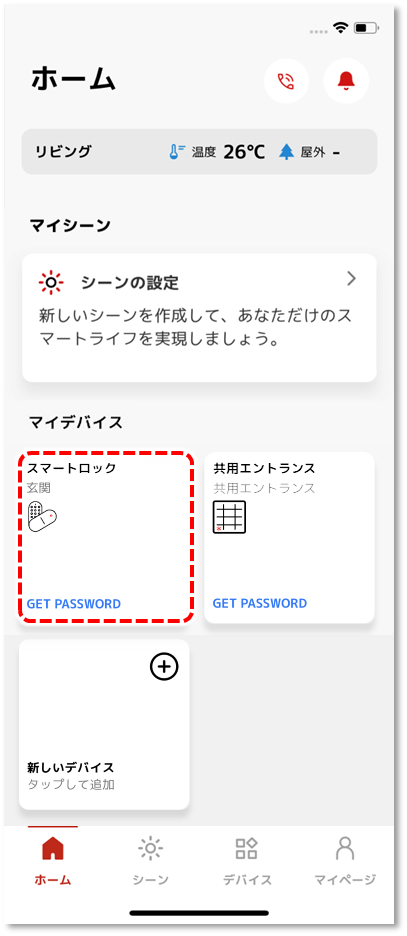
HOMETACTアプリのホーム画面から、OPELO をタップします。
2.
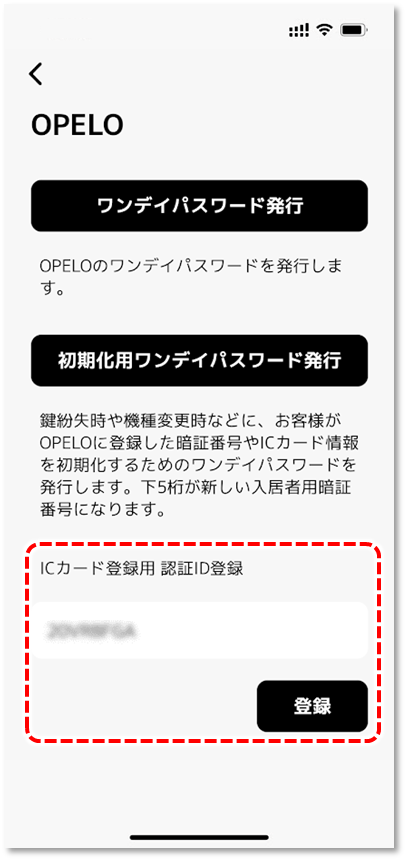
入居時に登録したメールアドレスに招待のメールが届いています。メールに記載されている Androidスマートフォン用認証ID を入力して、登録 をタップします。
3.
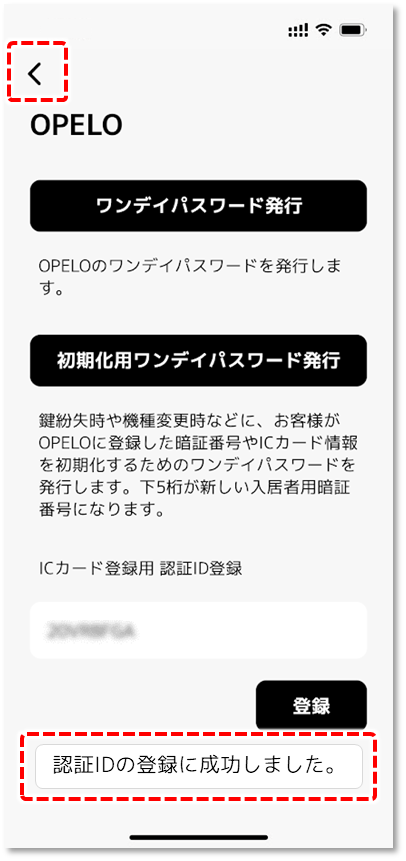
登録成功のメッセージが表示されたら、< でホーム画面へ戻ってください。
2.OPELO entrance の登録
●知識
iPhone を登録する場合は、事前にSuica アプリやApple Pay を起動・認証させておいてください。
Android 登録する場合は、事前にHOMETACTアプリから認証IDの登録しておいてください。
■注意
スマートフォンを登録する場合、スマートフォンの電池が切れると解錠ができません。ICカードなど、複数の解錠方法を登録する事をお勧めします。
1.
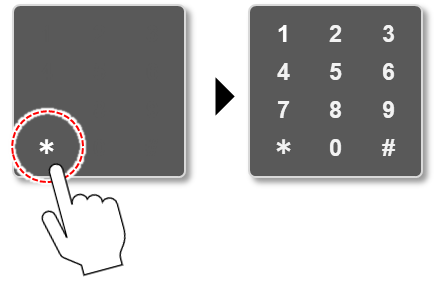
『*』 を押し、テンキーを表示させます。
2.
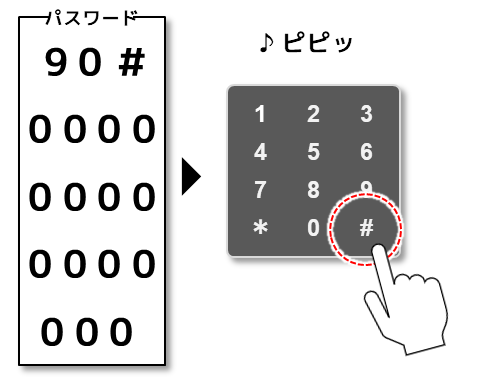
パスワード通知メールに記載されている OPELO entrance登録パスワード を入力します(先頭の『*』は除く)。
「♪ピピッ」(短く2回)っと鳴ればパスワードの認証は成功です。
「♪ピーピーピー」(長く3回)と鳴る場合は、認証失敗です。再び 1. からやり直してください。
3.
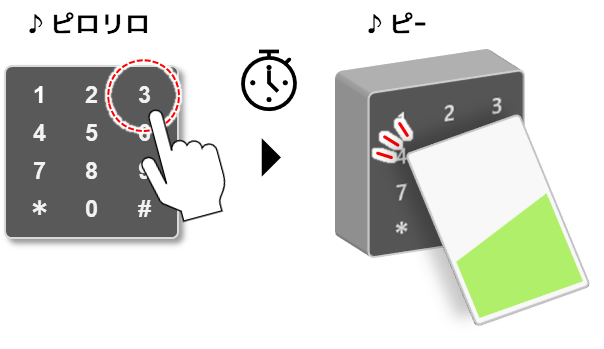
以下の番号を押し、登録する機器を5秒以内にかざします。
ICカード/iPhone ・・・ 3
Android ・・・ 1
「♪ピー」と鳴れば登録成功です。
「ピロロ↓」と鳴る場合は登録失敗です。再び 1. からやり直してください。
4.
続けて他の機器を登録する場合は、3.を繰り返してください。
5.
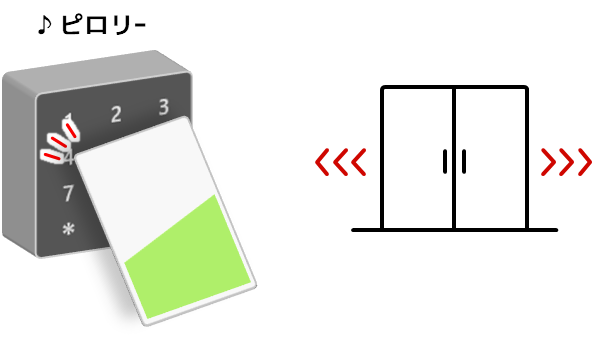
登録した機器をかざして、解錠できるか確認してください。
3.OPELO 初回限定入室パスワードの登録
■注意
OPELOの設定時は、閉め出されないように、ドアを解放したまま作業してください。
1.
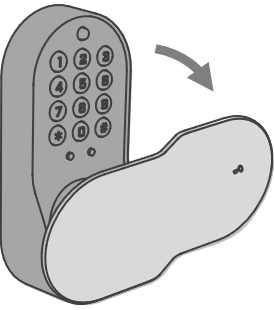
カバーをスライドさせます。
2.
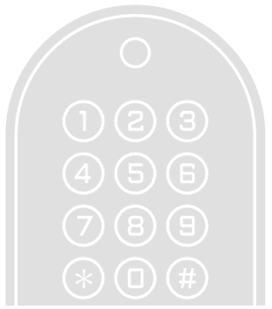
パスワード通知メールに記載されている OPELO初期解錠パスワード を入力します。
「ピーピーピー」と長く3回鳴る場合は、入力したパスワードが間違っています。再度入力してください。
4.OPELO 解錠パスワード変更
■注意
- 解錠パスワードは4 桁から12 桁まで設定できます。(ダブり数字でも登録できます)
- 解錠パスワードは、防犯上の観点から5 桁以上の登録をお勧めします。
- 生年月日や電話番号等の推測しやすい番号での設定は、避けてください。
- 間違ってパスワードを変更してしまった場合は、閉め出されないよう部屋に入ってから、管理会社へお問い合わせください。
- 入居後は、できるだけ早めに解錠パスワードを変更してください。解錠パスワードは、IC カード・スマートフォン・解錠パスワードの登録・変更に使用したり、登録したICカード・スマートフォンを紛失した際の上書き登録時にも必要になりますので、ご留意ください。
1.パスワード変更
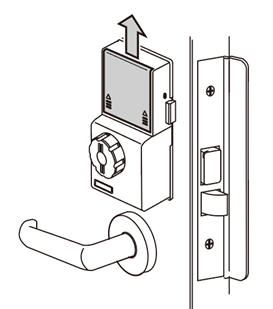
室内側上部の電源ユニットカバーを上にスライドして外します。
2.
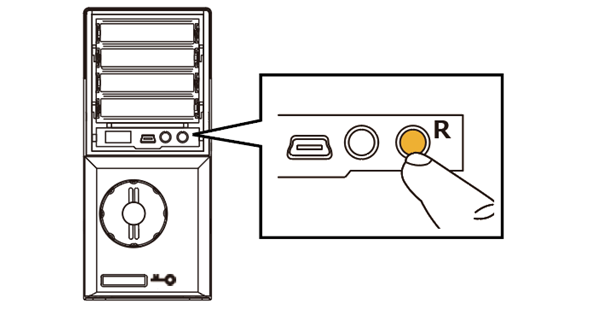
電源ユニットの右下にある『R』ボタンを1回押します。
3.

テンキーで現在の解錠パスワードを入力します。
入居後に初めて変更する場合は、初期解錠パスワードの下5桁を入力してください。
4.
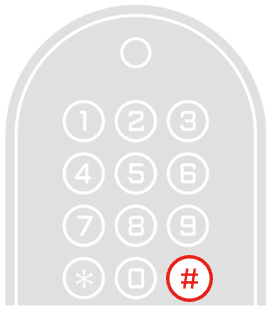
『#』を1回押します。
「♪ピーピーピー」と長く3回鳴る場合は、入力したパスワードが間違っています。2. からやり直してください。
5.

新しいパスワードを、押し間違いに十分注意して入力します。
6.
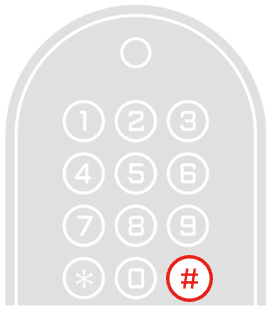
『♯』を1回押すと、新しいパスワードが登録されます。
7.解錠確認
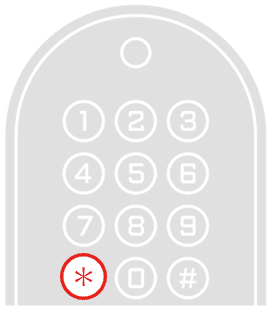
『*』を1回押します。
8.

新しいパスワードを入力します。
9.
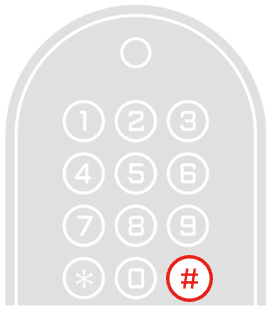
『♯』を1回押すと、「♪ピピピ」と短く3回鳴って解錠されます。
5.OPELO に鍵を新規登録(上書き)
●知識
- iPhone を登録する場合は、事前にSuica アプリやApple Pay を起動・認証させておいてください。
Android 登録する場合は、事前にHOMETACTアプリから認証IDの登録しておいてください。
■注意
- この登録方法を行うと過去に登録されたIC カードやスマートフォンの情報がすべて消えます。
- スマートフォンによってOPELO が認識できる位置は異なります。認識されにくい場合は、スマートフォンの位置をずらしてお試しください。
- スマートフォンを登録する場合、スマートフォンの電池が切れると解錠ができません。解錠パスワードやICカードなど複数の解錠方法を登録する事をお勧めします。
1.
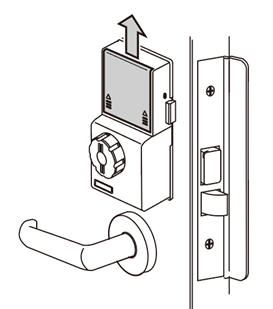
室内側上部の電源ユニットカバーを上にスライドして外します。
2.上書き登録
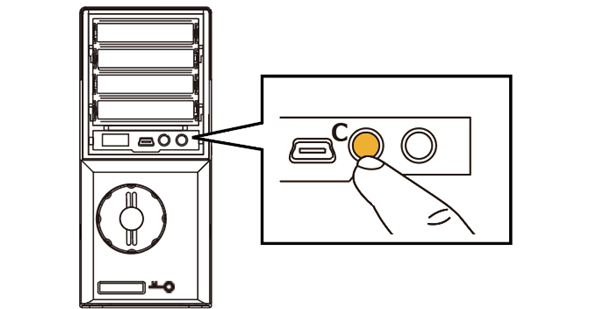
電源ユニットの右下にある『C』ボタンを1回押します。
3.
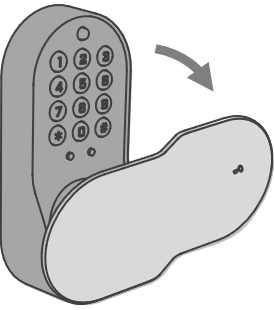
カバーをスライドさせます
4.

テンキーで解錠パスワードを入力します。
5.
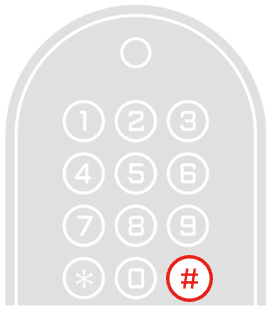
『#』を1回押します。
「♪ピーピーピー」と長く3回鳴る場合は、入力したパスワードが間違っています。2. からやり直してください。
6.
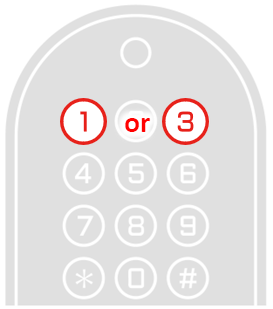
登録する鍵の種類によって、『1』か『3』を押します。
1:Android
3:ICカード / iPhone
7.
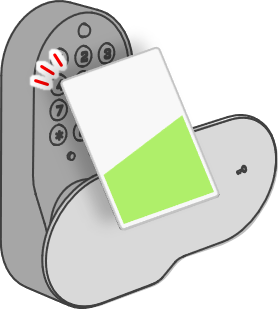
登録したい鍵を、5秒以内にテンキー部分へかざしてください。
『♪ピーロー』もしくは『♪ピポッ』と鳴れば登録成功です。
「♪ピーピー」と長く2回鳴る場合は登録失敗です。再び2. からやり直してください。
続けて他の機器を登録する場合は、6.から繰り返してください。
8.
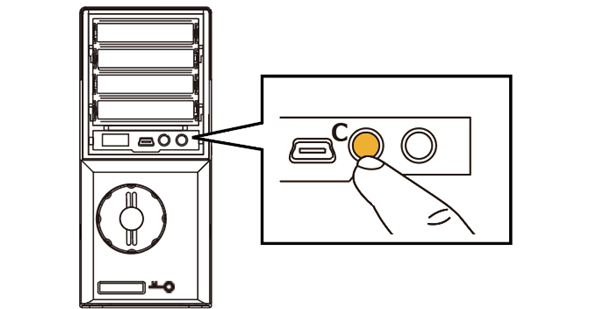
電源ユニットの右下にある『C』ボタンを1回押して登録を完了します。
5 秒間放置しても自動的に登録完了となります。
9.
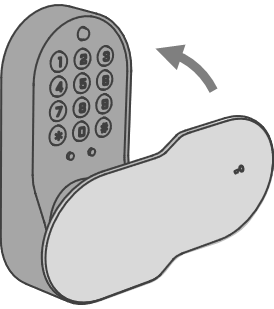
カバーを戻します。
10.解錠確認
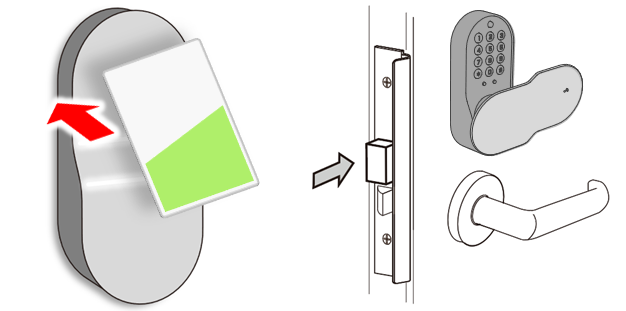
閉め出されないようにドアを開放したまま、テンキーカバーの上から「♪ピッ」と鳴るまでカード/スマートフォンを押し付けます。
「♪ピピピ」と短く3回鳴って解錠されます。
「♪ピピーピーピー」と鳴る場合は、鍵の登録に失敗しています。2. からやり直してください。
6.OPELO に鍵を追加登録
1.
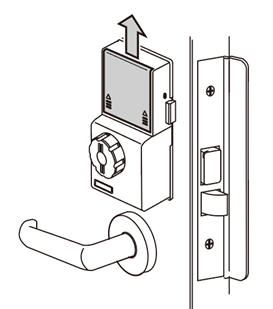
室内側上部の電源ユニットカバーを上にスライドして外します。
2.追加登録
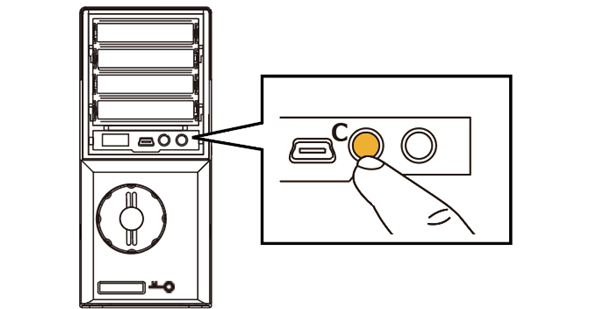
電源ユニットの右下にある『C』ボタンを1回押します。
3.
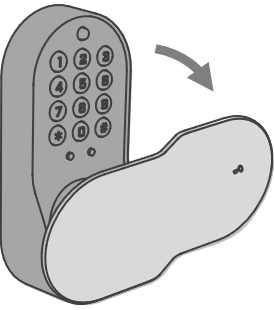
カバーをスライドさせます
4.
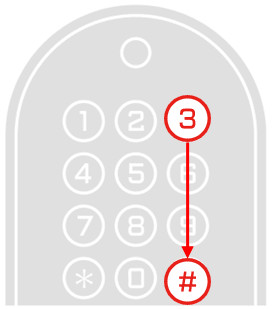
『3』『#』を押します。
5.

テンキーで解錠パスワードを入力します。
6.
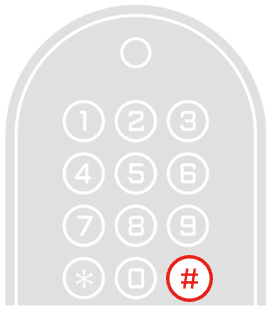
『#』を1回押します。
「♪ピーピーピー」と長く3回鳴る場合は、入力したパスワードが間違っています。2. からやり直してください。
7.
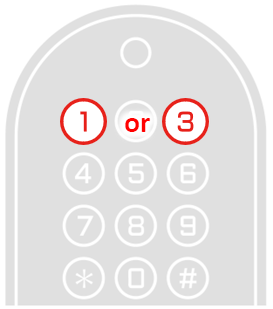
登録する鍵の種類によって、『1』か『3』を押します。
1:Android
3:ICカード / iPhone
8.
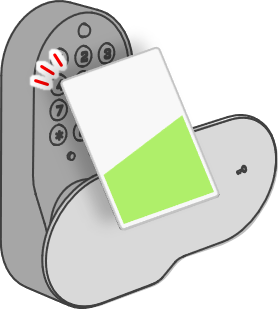
登録したい鍵を、5秒以内にテンキー部分へかざしてください。
『♪ピーロー』もしくは『♪ピポッ』と鳴れば登録成功です。
「♪ピーピー」と長く2回鳴る場合は登録失敗です。再び2. からやり直してください。
続けて他の機器を登録する場合は、7.から繰り返してください。
9.
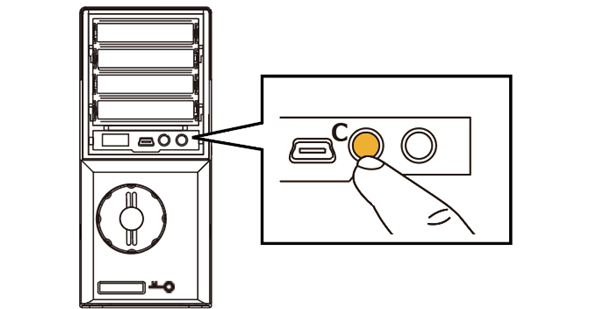
電源ユニットの右下にある『C』ボタンを1回押して登録を完了します。
5 秒間放置しても自動的に登録完了となります。
10.
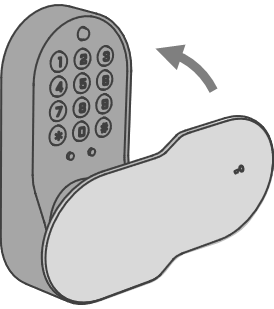
カバーを戻します。
11.解錠確認
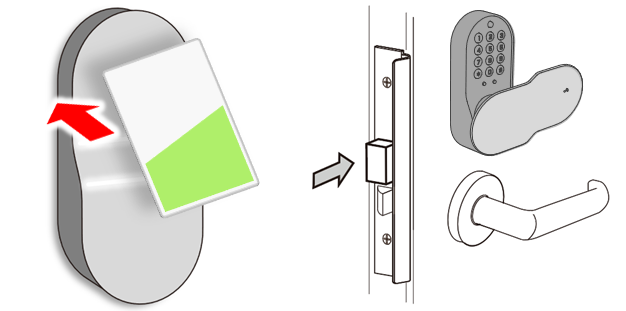
閉め出されないようにドアを開放したまま、テンキーカバーの上から「♪ピッ」と鳴るまでカード/スマートフォンを押し付けます。
「♪ピピピ」と短く3回鳴って解錠されます。
「♪ピピーピーピー」と鳴る場合は、鍵の登録に失敗しています。2. からやり直してください。